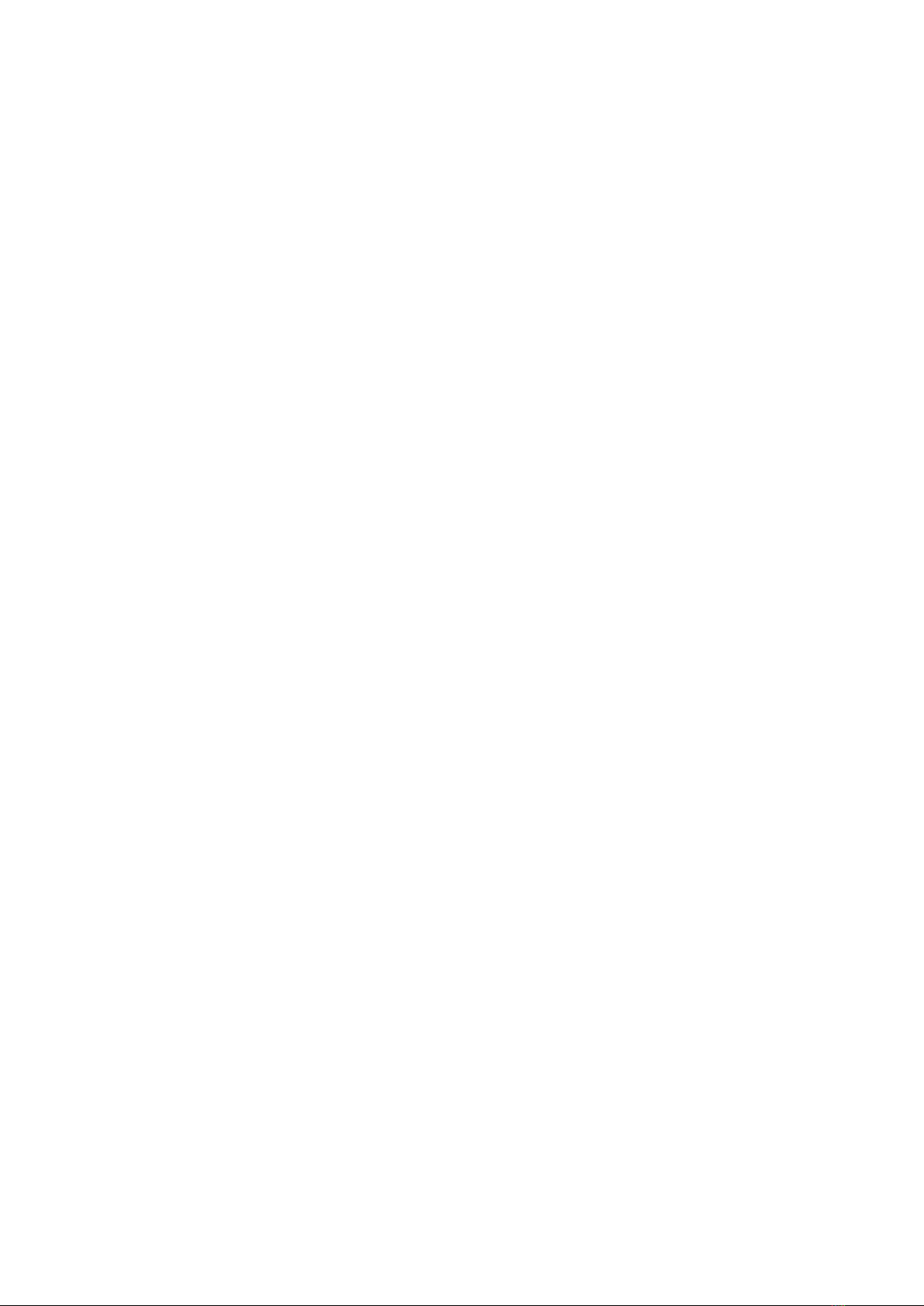
1
TUYÊN BỐ BẢN QUYỀN
Tài liệu này thuộc loại sách giáo trình nên các nguồn thông tin có thể được phép
dùng nguyên bản hoặc trích dùng cho các mục đích về đào tạo và tham khảo.
Mọi mục đích khác mang tính lệch lạc hoặc sử dụng với mục đích kinh doanh
thiếu lành mạnh sẽ bị nghiêm cấm.
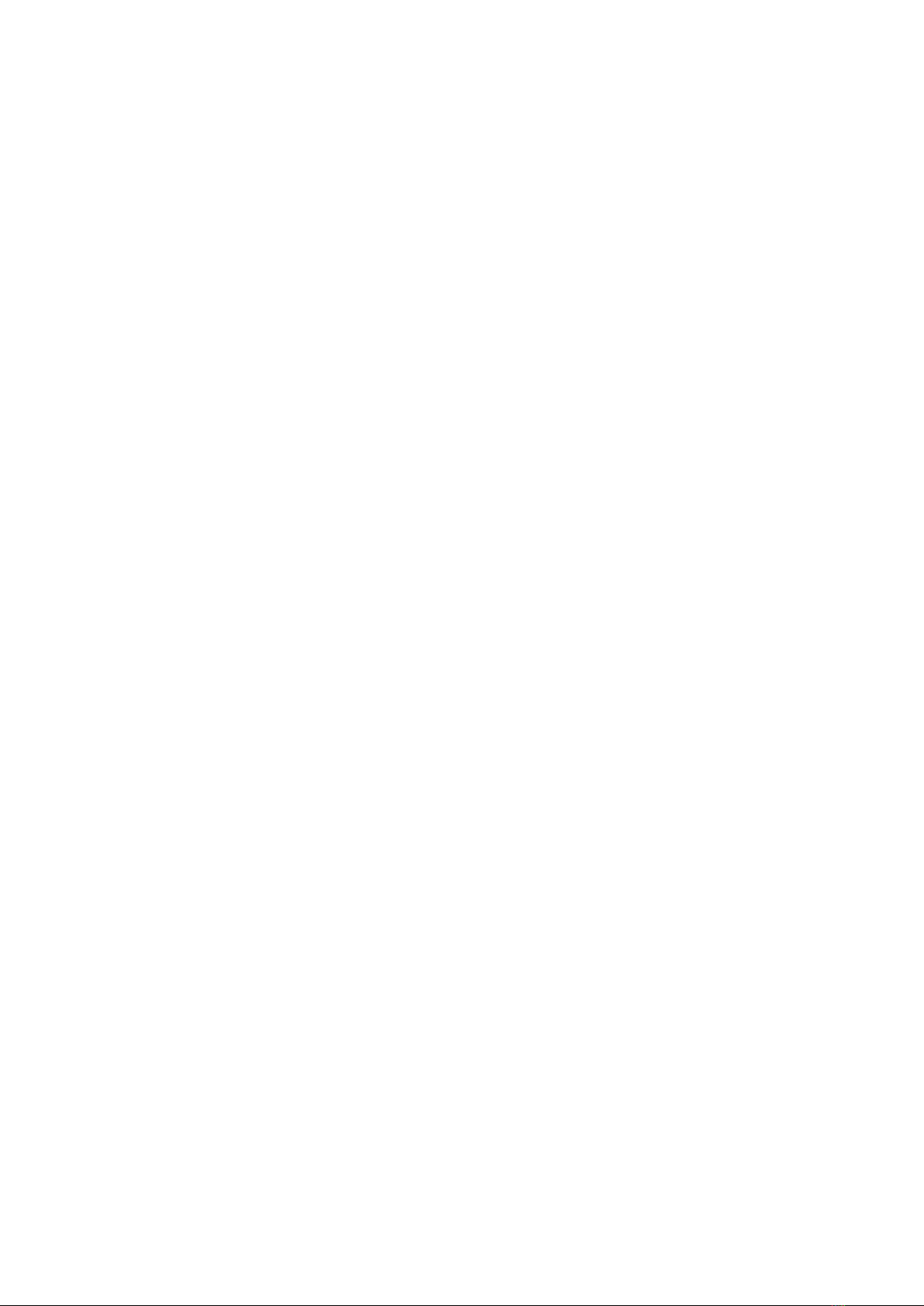
2
LỜI GIỚI THIỆU
Giáo trình Inventor được biên soạn dựa theo chương trình đào tạo chất lượng cao
đã xây dựng và ban hành năm 2021 của trường Cao đẳng nghề Cần Thơ dành cho nghề
Cắt gọt kim loại hệ Cao đẳng.
Giáo trình được biên soạn làm tài liệu học tập, giảng dạy nên giáo trình đã được
xây dựng ở mức độ đơn giản và dễ hiểu, trong mỗi bài học đều có ví dụ và bài tập tương
ứng để áp dụng và làm sáng tỏ phần lý thuyết.
Trong quá trình thực hiện, ban biên soạn đã nhận được nhiều ý kiến đóng góp
thẳng thắn, khoa học và trách nhiệm của nhiều chuyên gia, biên soạn giáo trình dựa trên
năng lực thực hiện, tuy nhiên, không tránh được những thiếu sót. Rất mong nhận được
những ý kiến đóng góp để giáo trình được hoàn thiện hơn, đáp ứng được yêu cầu thực
tế sản xuất của các doanh nghiệp hiện tại và trong tương lai.
Cần Thơ, ngày tháng năm 20
Tham gia biên soạn
1.Chủ biên: Võ Thanh Giang
2.Huỳnh Chí Linh
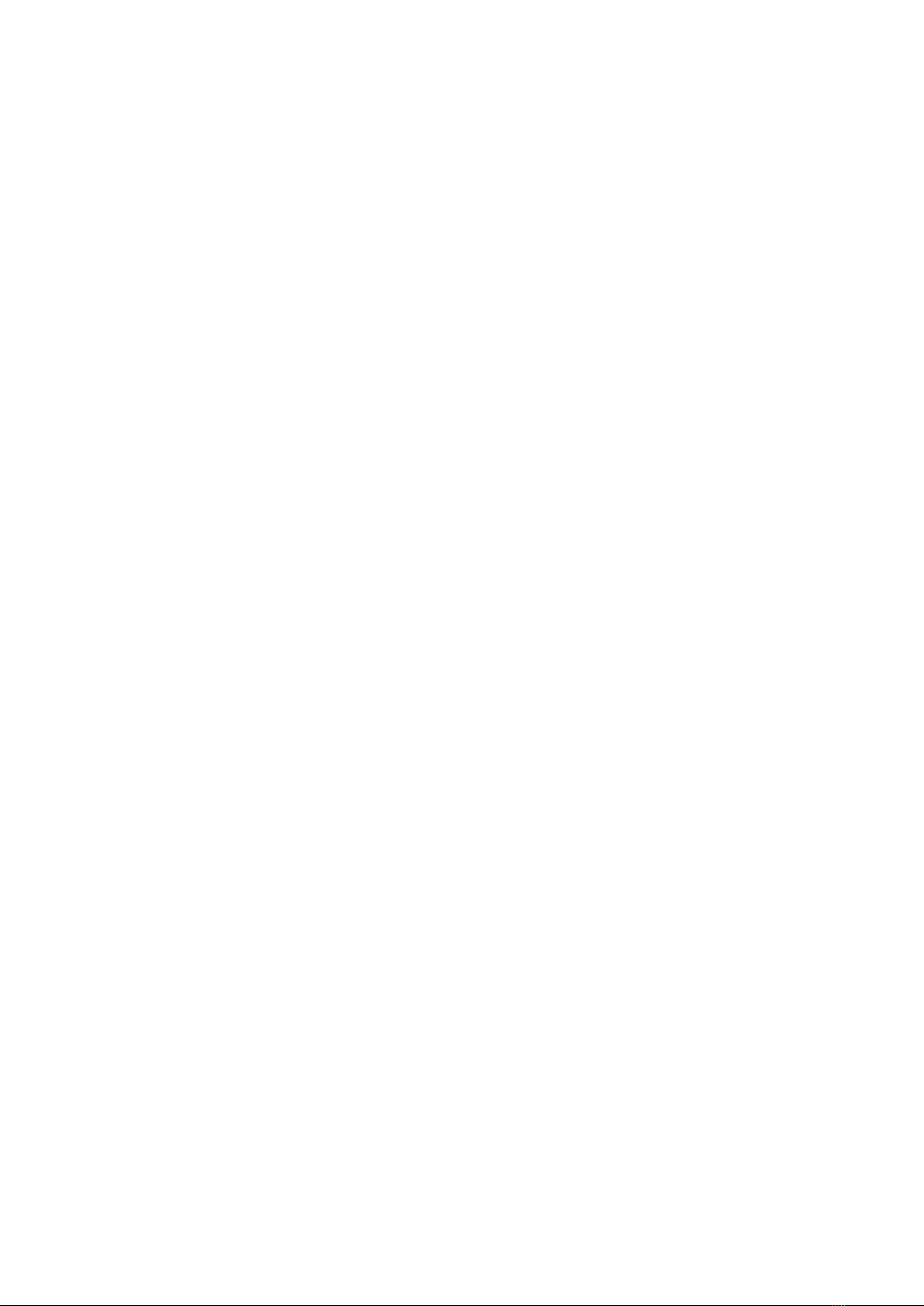
3
MỤC LỤC
Trang
TUYÊN BỐ BẢN QUYỀN ............................................................................................ 1
LỜI GIỚI THIỆU ............................................................................................................ 2
MỤC LỤC ....................................................................................................................... 3
BÀI 1: MÔI TRƯỜNG VẼ 2D ....................................................................................... 7
1.Khởi động Inventor ...................................................................................................... 7
2.Vẽ đoạn thẳng .............................................................................................................. 9
3.Vẽ Spline .................................................................................................................... 10
4.Vẽ đường tròn ............................................................................................................ 11
4.1.Vẽ đường tròn tâm và bán kính ............................................................................... 11
4.2.Vẽ đường tròn tiếp xúc với 3 đoạn thẳng ................................................................ 11
4.3.Vẽ Ellipse ................................................................................................................ 11
5.Vẽ cung tròn ............................................................................................................... 12
5.1.Vẽ cung tròn 3 điểm ................................................................................................ 12
5.2. Vẽ cung tròn tiếp xúc ............................................................................................. 12
5.3. Vẽ cung tròn tâm, điểm đầu, điểm cuối ................................................................. 12
6.Vẽ hình chữ nhật ........................................................................................................ 13
6.1.Vẽ hình chữ nhật hai điểm ...................................................................................... 13
6.2.Vẽ hình chữ nhật ba điểm ....................................................................................... 14
6.3.Vẽ rãnh hai tâm ....................................................................................................... 14
6.4.Vẽ rãnh Overall ....................................................................................................... 14
6.5.Vẽ đa giác đều ......................................................................................................... 14
6.6.Bo tròn góc .............................................................................................................. 15
6.7.Vát cạnh góc ............................................................................................................ 15
6.8.Ghi văn bản ............................................................................................................. 16
7. Ràng buộc vị trí ......................................................................................................... 17
8.Ghi kích thước ............................................................................................................ 18
9.Hiệu chỉnh đối tượng .................................................................................................. 19
9.1.Di chuyển đối tượng ................................................................................................ 19
9.2.Sao chép đối tượng .................................................................................................. 20
9.3.Xoay đối tượng ........................................................................................................ 21
9.4.Cắt một phần đối tượng ........................................................................................... 22
9.5.Kéo dài đối tượng .................................................................................................... 22
9.6.Sao chép song song ................................................................................................. 23
10.Sao chép đối tượng ................................................................................................... 23
10.1.Sao chép theo dòng và cột ..................................................................................... 23
10.2.Sao chép quay quanh tâm ...................................................................................... 24
10.3.Sao chép đối xứng ................................................................................................. 26
11.Thực hành ................................................................................................................. 26
BÀI 2: MÔI TRƯỜNG VẼ 3D ..................................................................................... 30
1.Công cụ tạo mô hình 3D ............................................................................................ 30
1.1.Lệnh Extrude ........................................................................................................... 30
1.2.Lệnh Revolve .......................................................................................................... 31
1.3.Lệnh Loft ................................................................................................................. 33
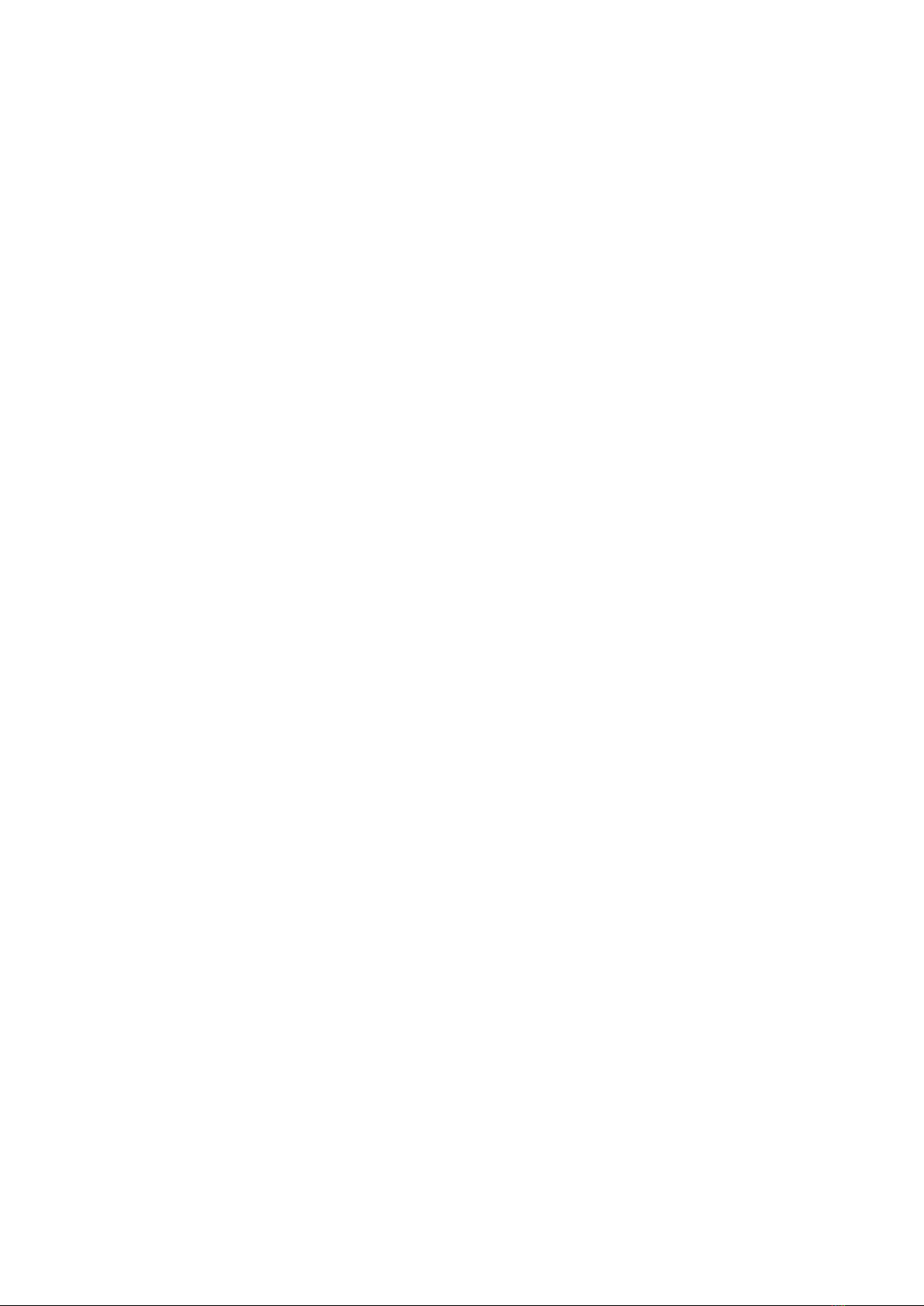
4
1.4.Lệnh Sweep ............................................................................................................. 34
1.5.Lệnh Rib .................................................................................................................. 35
2.Hiệu chỉnh 3D ............................................................................................................ 36
2.1.Lệnh Hole ................................................................................................................ 36
2.2.Lệnh Fillet ............................................................................................................... 37
2.3.Lệnh Chamfer .......................................................................................................... 38
2.4.Lệnh Shell ............................................................................................................... 39
2.5.Lệnh Draft ............................................................................................................... 40
3.Sao chép mô hình 3D ................................................................................................. 41
3.1.Lệnh Rectangular Pattern ........................................................................................ 41
3.2.Lệnh Circular Pattern .............................................................................................. 43
3.3.Lệnh Mirror ............................................................................................................. 44
4.Thực hành ................................................................................................................... 45
BÀI 3: XUẤT BẢN VẼ 2D .......................................................................................... 51
1.Thiết lập bản vẽ .......................................................................................................... 51
1.1.Khởi động môi trường bản vẽ ................................................................................. 51
1.2.Định dạng khổ giấy vẽ ............................................................................................ 52
1.3.Tạo khung bản vẽ .................................................................................................... 53
1.4.Tạo khung tên .......................................................................................................... 55
2.Tạo hình chiếu 2D từ mô hình 3D .............................................................................. 56
2.1.Lệnh Base View ...................................................................................................... 56
2.2.Lệnh Projected View ............................................................................................... 58
2.3.Lệnh Auxiliary ........................................................................................................ 58
2.4.Lệnh Section ........................................................................................................... 59
3.Ghi kích thước ............................................................................................................ 60
3.1.Ghi kích thước ......................................................................................................... 60
3.2.Ghi chú thích và tạo đường tâm .............................................................................. 61
4.Thực hành ................................................................................................................... 62
TÀI LIỆU THAM KHẢO ............................................................................................. 66

5
GIÁO TRÌNH MÔ ĐUN
Tên mô đun: CAD 3D (Inventor)
Mã mô đun: MĐ 09
Vị trí, tính chất, ý nghĩa và vai trò của mô đun:
-Vị trí: Mô đun Inventor được học sau khi sinh viên đã học xong các môn học Vẽ
kỹ thuật, Autocad, Tin học.
-Tính chất: Là mô đun kỹ thuật cơ sở thuộc các môn học, mô đun đào tạo nghề
bắt buộc.
-Ý nghĩa: Là mô đun giúp cho sinh viên có khả năng vẽ các bản vẽ kỹ thuật bằng
phần mềm Inventor.
-Vai trò: Mô đun Inventor là một mô đun chuyên ngành, là một phần kiến thức
không thể thiếu được trong việc đào tạo hình thành tay nghề cho học viên. Mô đun giúp
cho học sinh hoàn thành bản vẽ nhanh chóng, thiết kế sản phẩm Cơ khí, giúp tính toán
khai triển các sản phẩm gò hàn, tính chu vi, diện tích của đường, mặt, khối,…
Mục tiêu của mô đun:
Kiến thức:
- Giải thích được những ưu điểm khi dùng Inventor thực hiện bản vẽ trong chuyên
ngành cơ khí.
- Trình bày được các phương pháp vẽ các đối tượng cơ bản (đoạn thẳng, đường
tròn, elip, đa giác …), các phương pháp phối hợp các đối tượng lại tạo thành bản vẽ chi
tiết máy, các công cụ hỗ trợ cho phép hiệu chỉnh bản vẽ với độ chính xác cao.
Kỹ năng:
- Vận dụng những kiến thức của mô đun để tính toán, thiết kế và thực hiện được
bản vẽ kỹ thuật 2D, 3D.
Năng lực tự chủ và trách nhiệm:
- Tích cực trong học tập, tìm hiểu thêm trong quá trình thực tập xưởng.
- Rèn luyện tính kỷ luật, kiên trì, cẩn thận, nghiêm túc, chủ động và tích cực sáng
tạo trong học tập.
Nội dung mô đun:
Số
TT
Tên các bài trong mô đun
Thời gian (giờ)
Tổng số
Lý
thuyết
Thực
hành, thí
nghiệm,
thảo luận,
bài tập
Kiểm
tra
1
BÀI 1: MÔI TRƯỜNG VẼ 2D
15
4
11
1.Khởi động Inventor
2.Vẽ đoạn thẳng
3.Vẽ Spline
4.Vẽ đường tròn
1
1
5.Vẽ cung tròn
6.Vẽ hình chữ nhật
1
1
7. Ràng buộc vị trí
8.Ghi kích thước
1
1


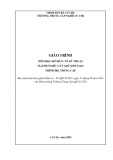



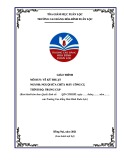

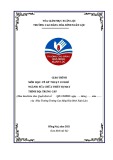

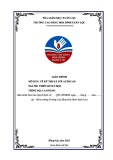

![Bài tập tối ưu trong gia công cắt gọt [kèm lời giải chi tiết]](https://cdn.tailieu.vn/images/document/thumbnail/2025/20251129/dinhd8055/135x160/26351764558606.jpg)













